Dans ce tutoriel facile en pixel art, vous apprendrez à créer une boîte en pixel art ! Nous passerons en revue les différentes étapes pour créer votre propre boîte en pixels !
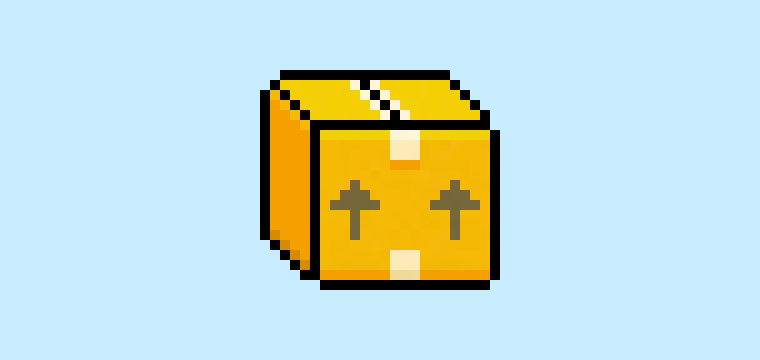

Êtes-vous prêt à concevoir votre propre boîte en pixel art ? Apprendre à dessiner une boîte en pixel art mignonne est plus populaire que jamais ! Que vous cherchiez à créer un sprite simple de boîte en pixel art pour votre jeu de gestion d’entrepôt sur mobile ou que vous vouliez simplement partager une nouvelle boîte en pixel art mignonne dans le cadre de votre collection d’accessoires sur les réseaux sociaux, ce tutoriel de pixel art vous aidera à créer une boîte en pixels rapidement et facilement.
Comment créer une boîte en Pixel Art
Voici les étapes de base pour créer une boîte en pixel art :
- Sélectionnez un logiciel de Pixel Art tel qu’Adobe Photoshop ou Mega Voxels
- Créez une grille de 32×32 pixels
- Esquissez une forme de la boîte
- Remplissez la couleur de la boîte en pixel art
- Ajoutez une ombre à la boîte pour créer de la profondeur
- Remplissez l’arrière-plan avec de la couleur
Maintenant que vous êtes familiarisé avec les étapes de base pour créer une boîte en pixel art, nous allons examiner chaque étape visuellement afin que vous puissiez suivre la création de votre boîte.
Si vous êtes complètement nouveau dans le pixel art, nous vous recommandons de lire notre article Comment créer du Pixel Art : Tutoriel pour débutants
Sélectionner un logiciel de Pixel Art
Dans ce tutoriel pour débutants, nous allons vous montrer les étapes pour concevoir votre propre boîte en pixel art, peu importe le logiciel de pixel art que vous préférez utiliser. Avant de commencer, vous devez savoir comment créer une grille et utiliser l’outil crayon dans le logiciel de votre choix. Une fois que vous avez créé votre boîte en pixel art, vous pouvez l’utiliser dans d’autres jeux comme Minecraft ou des logiciels comme Unity Game Engine. Nous proposons des tutoriels pour les éditeurs de pixel art suivants, alors n’hésitez pas à choisir celui avec lequel vous vous sentez le plus à l’aise :
Want to see what pixel art software is best for you? Read our post Top Free Pixel Art Software
Créer une grille
Pour commencer, nous allons utiliser une simple grille de 32×32 pixels pour dessiner une petite boîte en pixel art. Faire du pixel art en 32×32 est une taille courante, surtout pour des projets comme les jeux vidéo. Assurez-vous que votre toile est définie sur la couleur blanche (#FFFFFF). Ce sera notre toile pour dessiner notre boîte en pixel art. La grille de la boîte en pixel art devrait ressembler à ceci :

Esquissez une forme pour la boîte
Ensuite, nous allons commencer par faire le contour de la boîte afin d’obtenir la forme générale de notre boîte en pixel art. Pour ce faire, choisissez la couleur noire (#000000) et activez l’outil crayon dans votre éditeur. Puisque cela détermine la forme générale, n’hésitez pas à ajuster le contour pour qu’il corresponde à votre jeu ou projet artistique. Comme guide, vous pouvez utiliser le contour que nous avons créé ci-dessous pour votre boîte, ou comme mentionné précédemment, concevez votre propre forme.
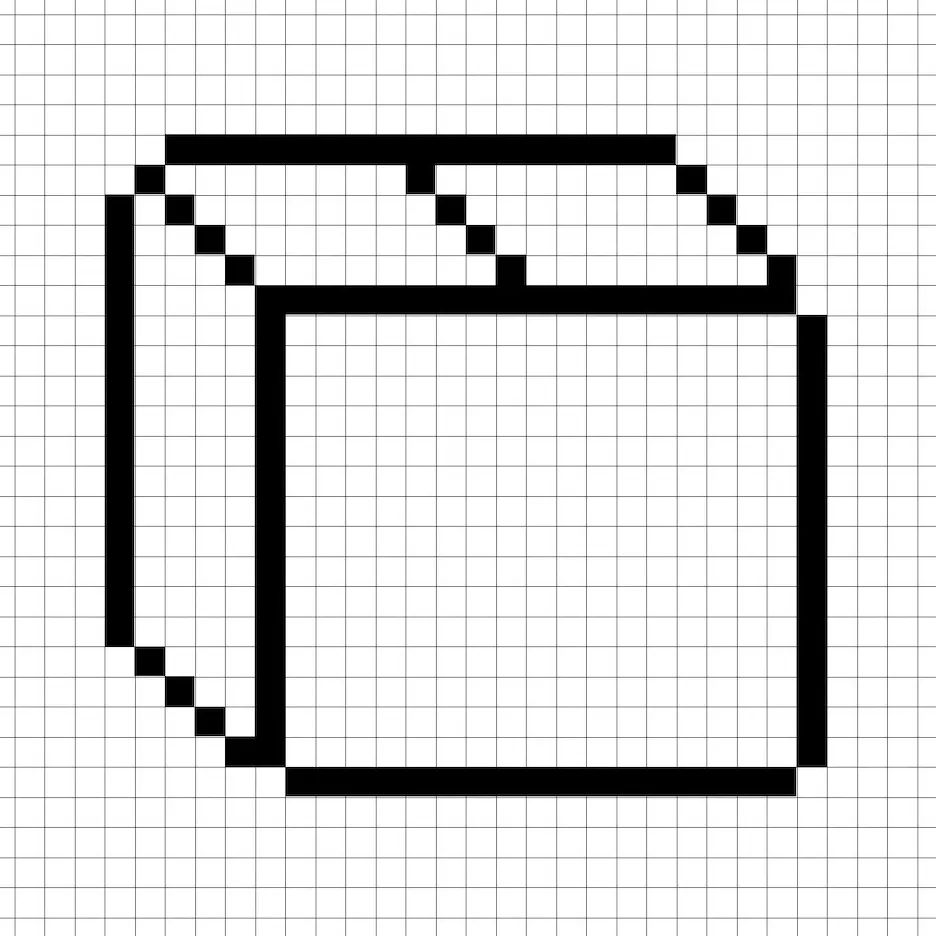
Remplir avec de la couleur
Maintenant que vous avez fait un contour pour votre boîte en pixel art, nous allons ajouter de la couleur pour la faire ressortir. Remplissez la partie principale de la boîte avec du jaune (#F6B708) et le ruban avec un beige clair (#FCEAB8). Ensuite, pour la flèche sur la boîte, nous allons utiliser une couleur brune (#76673C). Essayez de correspondre à l’image de notre boîte en pixel art 8 bits ci-dessous.
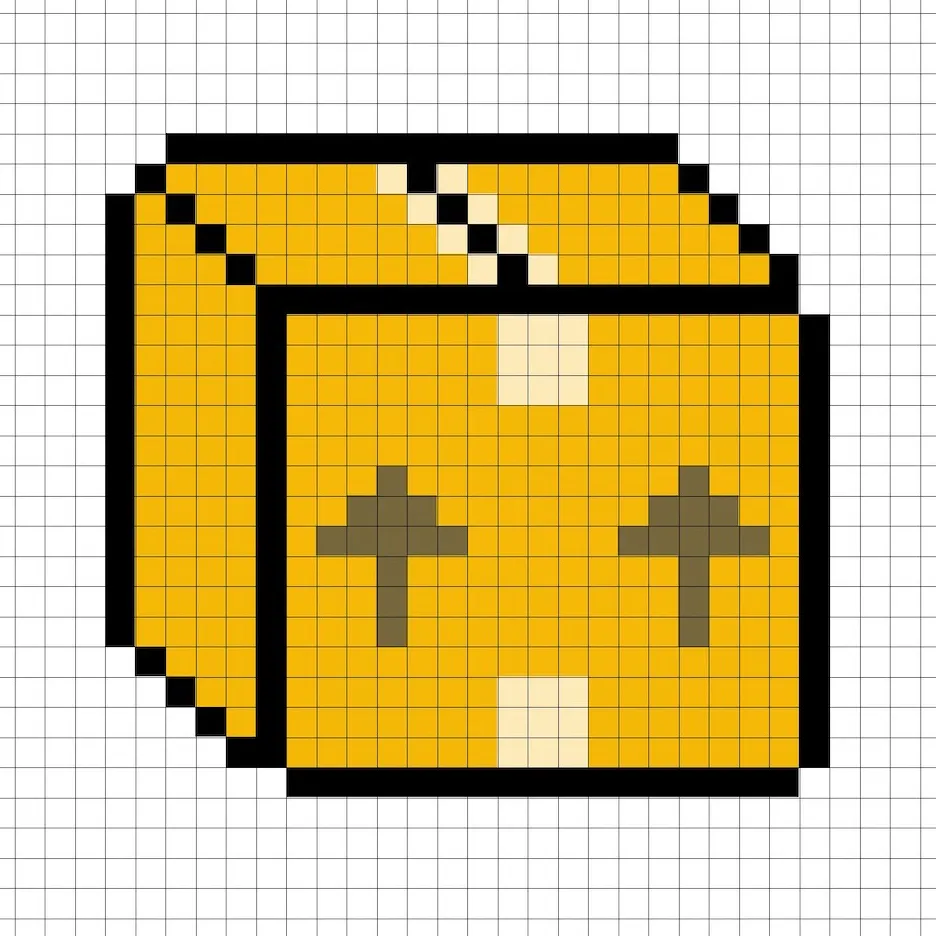
Dessiner l’ombrage
Lorsque vous créez du pixel art, il y a essentiellement deux parties dans l’ombrage : les lumières et les ombres. Nous allons commencer par les ombres. Nous allons appliquer une ombre sur notre boîte en pixel art 32×32 avec plusieurs couleurs. Ces couleurs seront appliquées sur le bas et les côtés de la boîte. N’oubliez pas que pour créer une couleur d’ombre pour la boîte, nous allons utiliser un jaune plus foncé que celui utilisé précédemment (#F4A000). Il y aura un jaune encore plus foncé sur le bas du côté de la boîte (#D58C01). Nous allons aussi ajouter un beige foncé (#F1DA99) sur le bas du ruban. Essayez de correspondre aux ombres que nous avons ajoutées dans l’image ci-dessous.
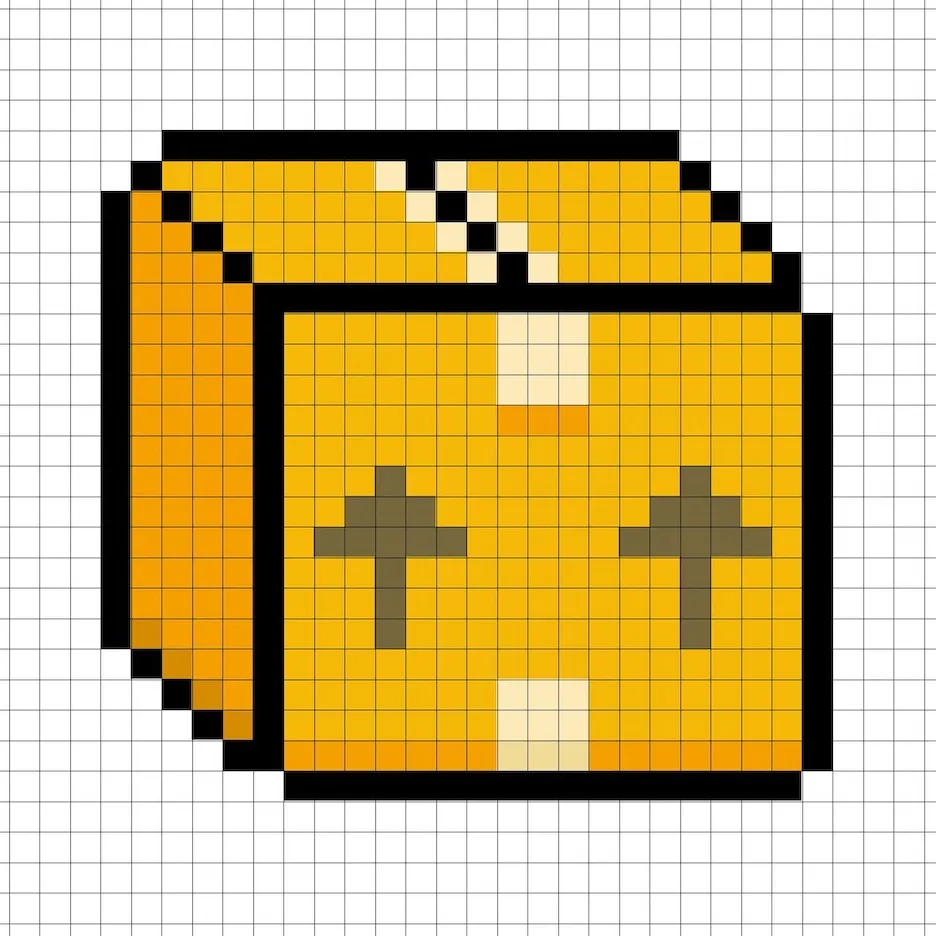
Maintenant que vous avez l’idée de base, nous allons continuer à ajouter de la profondeur à notre boîte pour lui donner une sensation de 3D. Créons un point lumineux avec le même jaune que la partie principale de la boîte, mais cette fois-ci, nous allons l’éclaircir (#F4CF02). N’oubliez pas que ce n’est pas nécessairement la couleur exacte. En fait, c’est l’occasion de personnaliser votre boîte à votre goût. Dans notre version, nous avons mis en évidence le dessus de la boîte et du ruban. Utilisez notre image comme guide pour votre boîte.
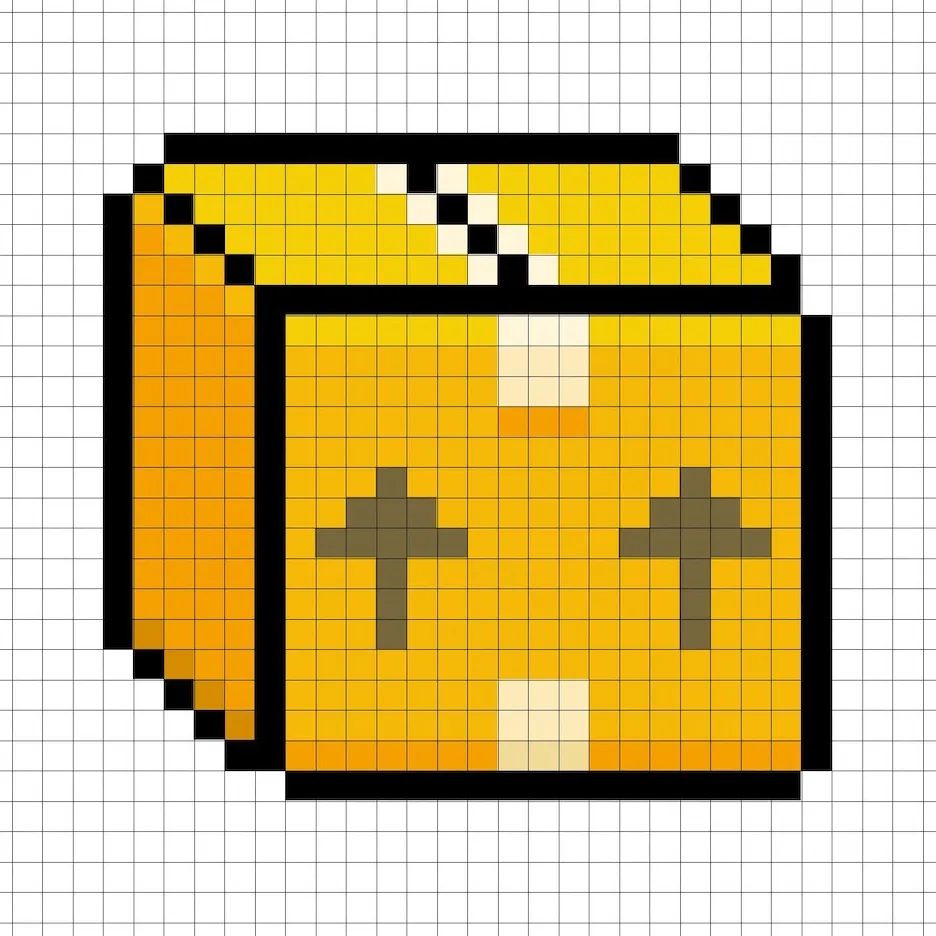
Super ! Lorsque vous êtes satisfait des ombres et des points lumineux de votre boîte, assurez-vous de visualiser votre image finale. Pour voir votre boîte en pixel art, n’oubliez pas de désactiver les lignes de la grille afin de vous assurer que le résultat vous plaît.
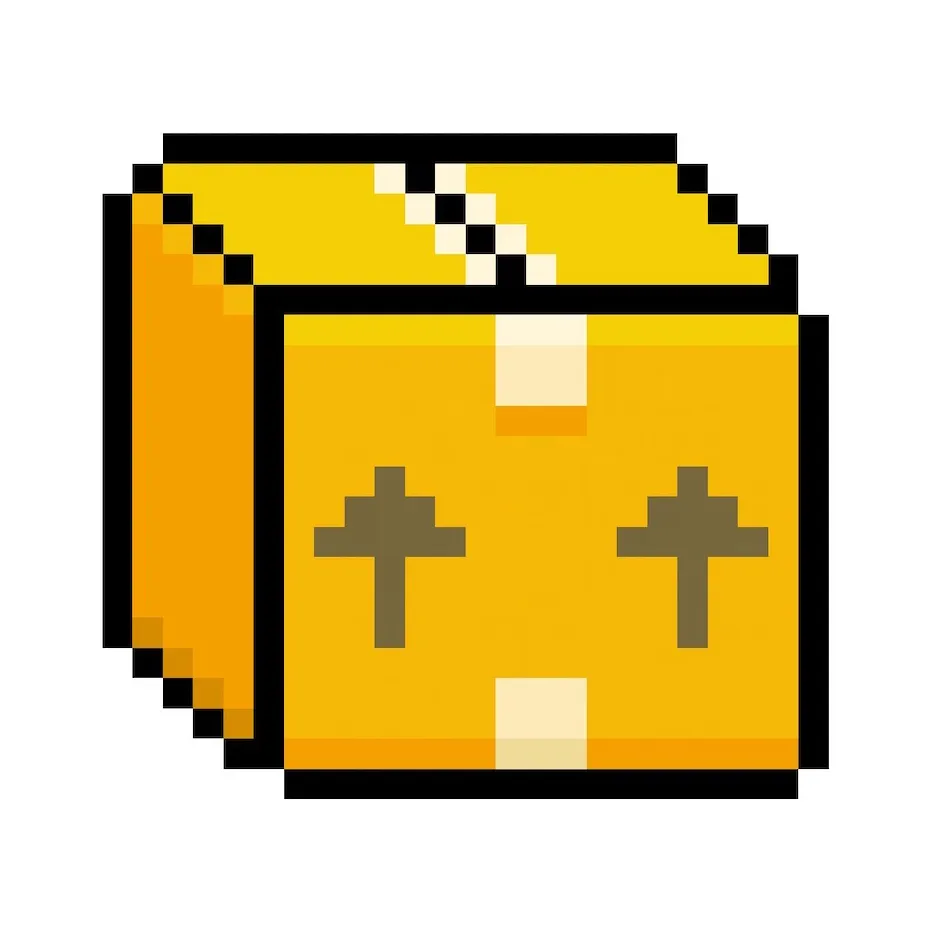
Remplir la couleur de l’arrière-plan
Enfin, changeons la couleur de l’arrière-plan de notre sprite de boîte pour qu’il ressorte vraiment bien. Sélectionnez l’outil de remplissage “Seau” dans votre éditeur. Pour la couleur, choisissez un bleu très clair (#BCEAFE). Ensuite, cliquez simplement sur la zone blanche autour de la boîte en pixels.
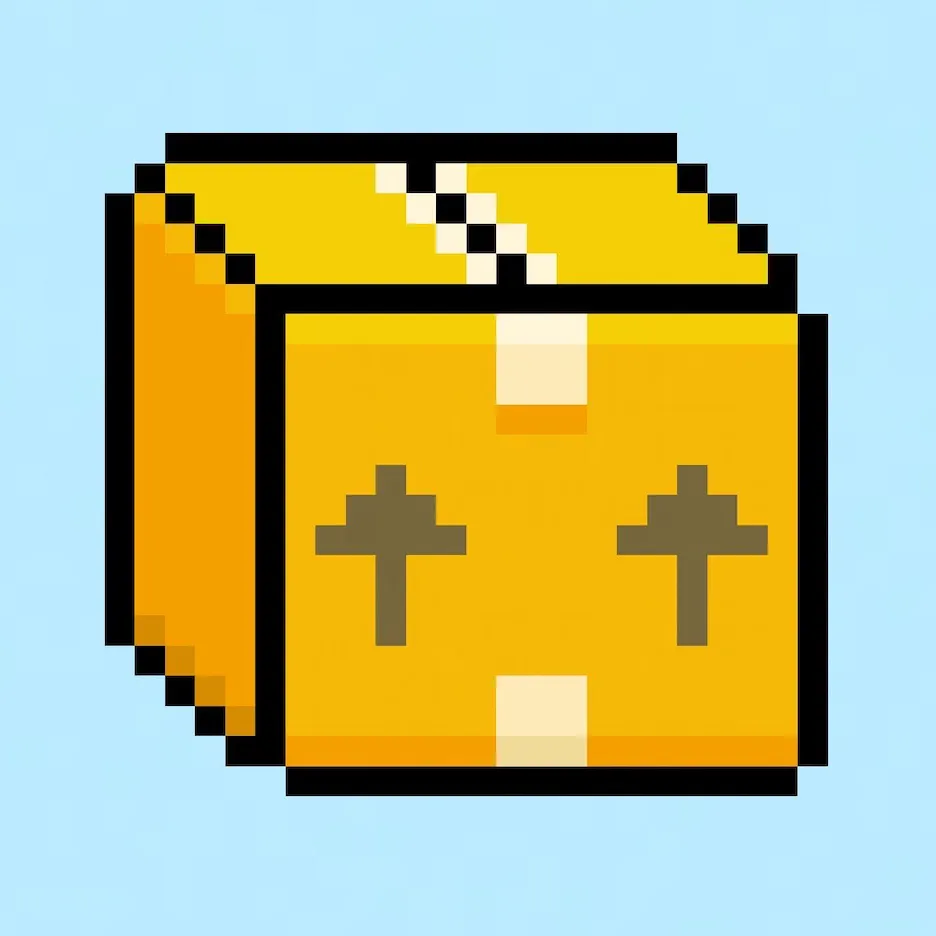
Où aller à partir d’ici
Félicitations ! Vous savez maintenant comment créer votre propre boîte en pixel art. Essayez de créer différents types de boîtes, comme une boîte en bois ou même une boîte en plastique.
Bonus : Créer une boîte en Pixel Art 3D
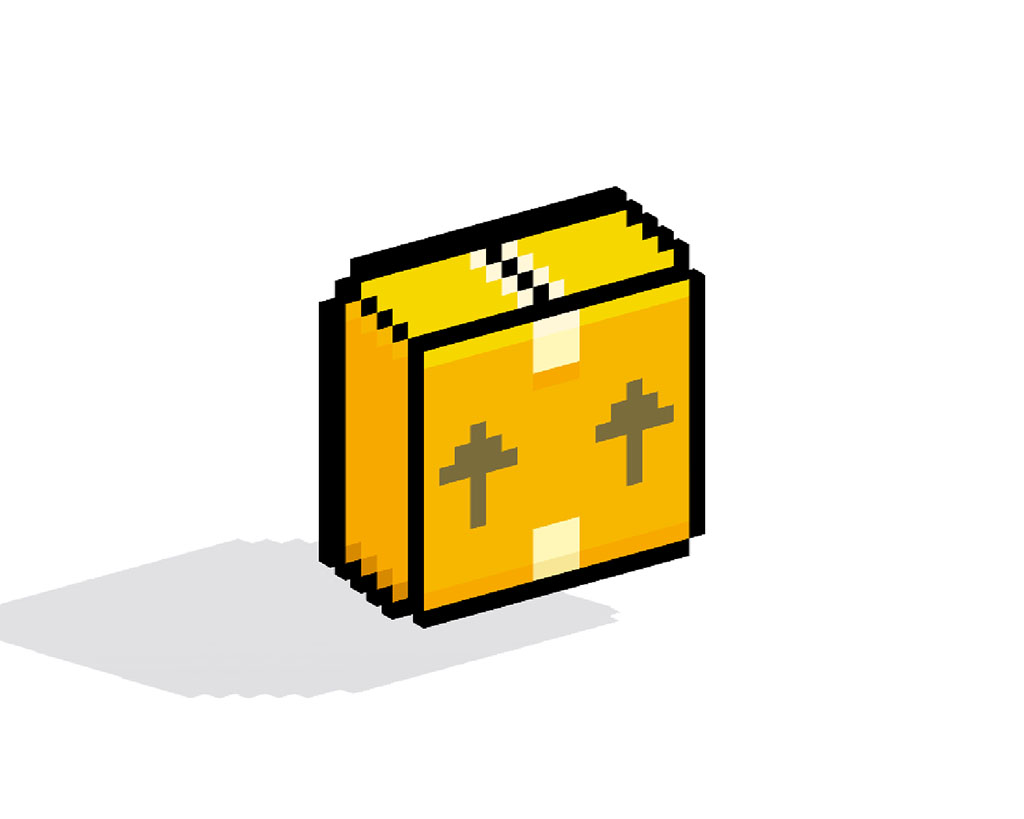
Maintenant que vous avez dessiné votre propre boîte en pixel art, vous pouvez la transformer en 3D avec Mega Voxels. Mega Voxels propose un outil de création de Pixel Art 3D qui vous permet de convertir des pixels traditionnels en pixels 3D. Téléchargez simplement l’application Mega Voxels gratuite pour iOS ou Android.
Ensuite, importez le pixel art que vous venez de créer en utilisant le bouton Ajouter un fichier dans la page Ma galerie. Et voilà ! Mega Voxels transforme automatiquement votre boîte en pixel art en une boîte en pixel art 3D.
Vous pouvez maintenant créer des vidéos de rotation 3D de votre boîte en pixel art 3D et même visualiser votre boîte en réalité augmentée !








